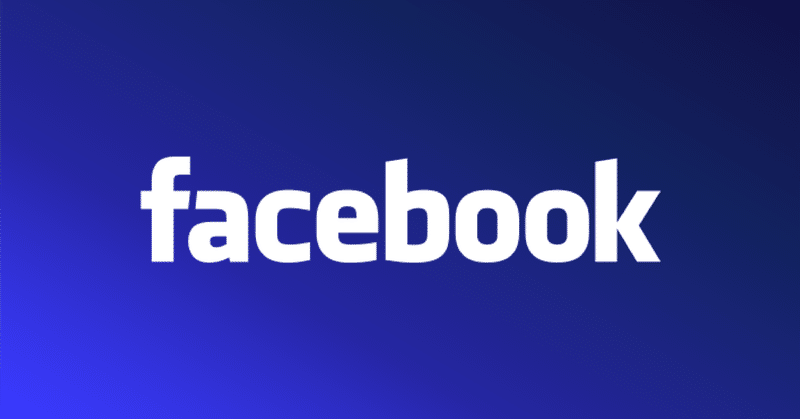
もう友達追加も楽々!FacebookのQRコード表示機能の使い方
はじめに
イベントに参加していて、お話した参加者の方とFacebookで繋がりたいなあと思って、ユーザーを検索するのですが、結果は同姓同名も多いですし、アルファベットで登録している人もいるし、アイコンは小さくなっていて判別できるわけでもなく、最終的にプロフィールなどや友達などから類推して友達申請したり、御本人にこのアカウントですかと尋ねるといった状態で、常々不満がありました。
そんな中、ある方からFacebookのユーザー用のQRコードを表示させることができるとお聞きしました。ちょうどLINEのQRコードと同じような感じですね。便利なのに、あまり知られていないなと思ったので記録としてメモしておきます。
本人に聞くのとなにか違うかというとなかなかに難しいですが、LightningTalkの資料にQRコードを出すというのは効果あるかもなんて思ったりします。このQRコードはFacebookアプリからの読み取りではなく一般的なカメラアプリからも飛べる点は便利です。
FacebookのユーザーQRコードの表示のさせ方
今回は画面をFacebookのAndroidアプリの画面を例として説明していきます。
まずはFacebookアプリを開き、画面上部の【検索(虫めがね)】アイコンをタップします。
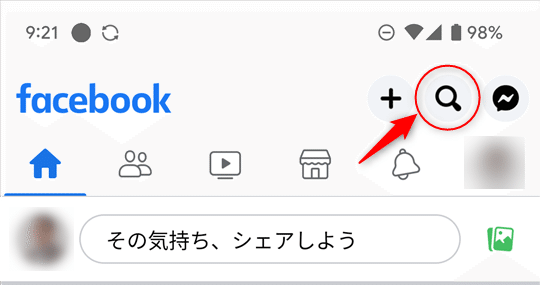
すると検索画面に切り替わります。この【検索ボックス】に
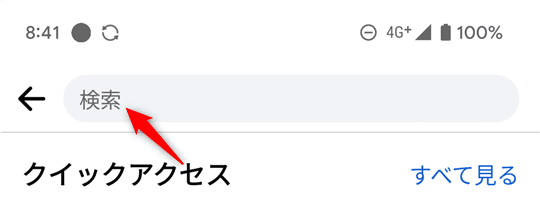
qrと入力を行います。
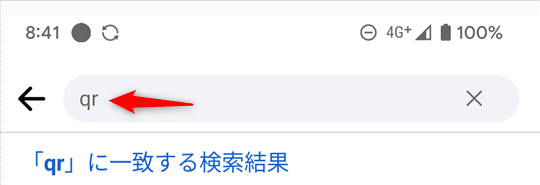
で、ソフトウエアキーボードで決定をタップすると以下のような表示が出てきます。このQRコードをタップします。
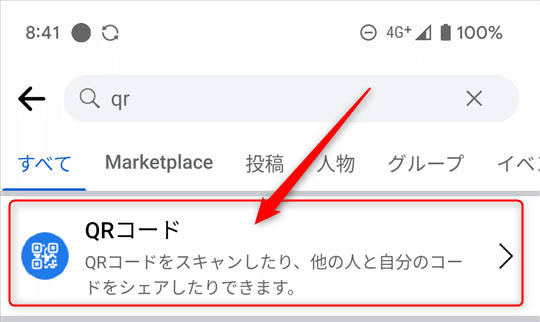
すると、QRコードの認識用にスキャナー(カメラ)が起動しますが、スキャナーになっているところをマイコードに変更すると
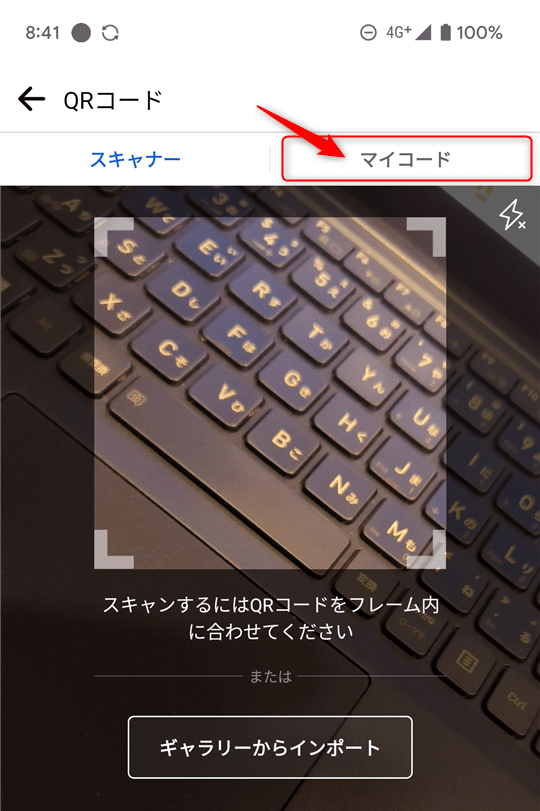
すると、自分のアカウントのQRコードが生成されます。

これを共有することで友達申請が簡単にできるようになりました。
おわりに
事前にQRコードが交換できれば、ユーザー検索して本人確認をしなくて良いのは地味に嬉しいかも。名刺代わりに積極的にQRを見せて交換していくというのもいいのかもしれません。
この記事が気に入ったらサポートをしてみませんか?
